PTC Arbortext Editor 7.1破解版支持通过实时验证创建结构化内容。作者能够创建以产品为中心的信息,以交互式服务程序,插图部件清单,操作员和服务手册以及产品培训材料的形式提供上下文,最新的产品和服务信息。用户可以创建和编辑文档组件和程序集,并实现DITA,S1000D和DocBook等发布标准。此外,可通过 Arbortext Command Language (ACL) 和 Arbortext Object Model (AOM) 接口对 Servigistics Arbortext Editor 进行广泛自定义。也可以将 Servigistics Arbortext Editor 和 Servigistics Arbortext Content Manager (或 Windchill) 结合使用,作为 XML 和 SGML 文档的内容管理系统。PTC 服务器连接提供了 Servigistics Arbortext Editor 与 PTC 服务器产品之间的接口。使用此接口,可以直接从 Servigistics Arbortext Editor 访问存储在 Servigistics Arbortext Content Manager 或 Windchill 中的文档对象。xinban Arbortext Editor 7.1 M040不仅是一个出色的XML创作工具,而且它也是Arbortext系列产品的基础,使得结构化XML创作过程的工作量更少。闪电小编这里带来的是PTC Arbortext Editor 7.1 M040最新安装包,内含补丁文件,可以完美激活PTC Arbortext Editor 7.1 M040,具体参考本文教程!
PTC Arbortext Editor 7.1 破解激活教程
1、本站下载压缩包,解压后获得安装包和授权激活文件2、首先配置激活环境,运行PTC.LICENSE.WINDOWS.2018-03-20-SSQ文件夹内的FillLicense.bat文件,以管理员身份运行,生成许可证文件PTC_D_SSQ.dat
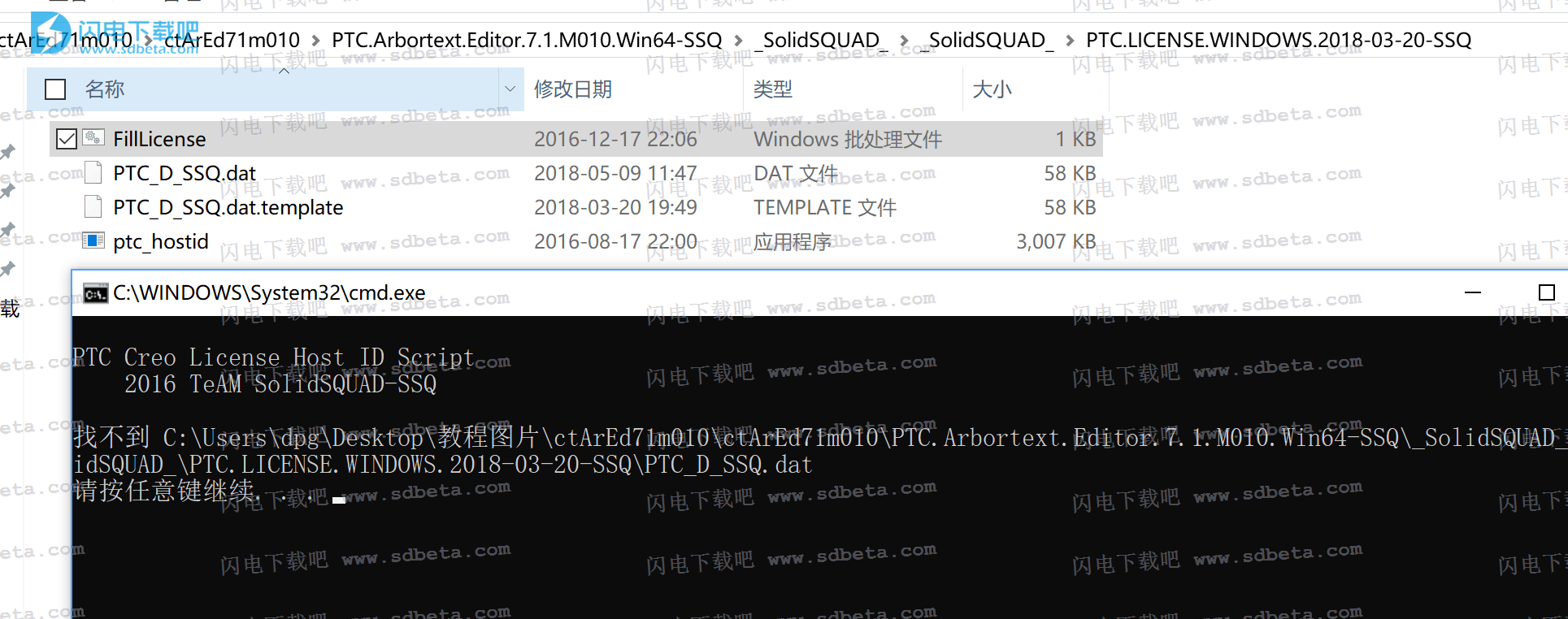
3、将许可证文件PTC_D_SSQ.dat复制到一个不被删除得地方,每次运行,该软件都会自动调用该许可证,小编这里将PTC_D_SSQ.dat许可证复制到安装目录C:\Program Files\PTC
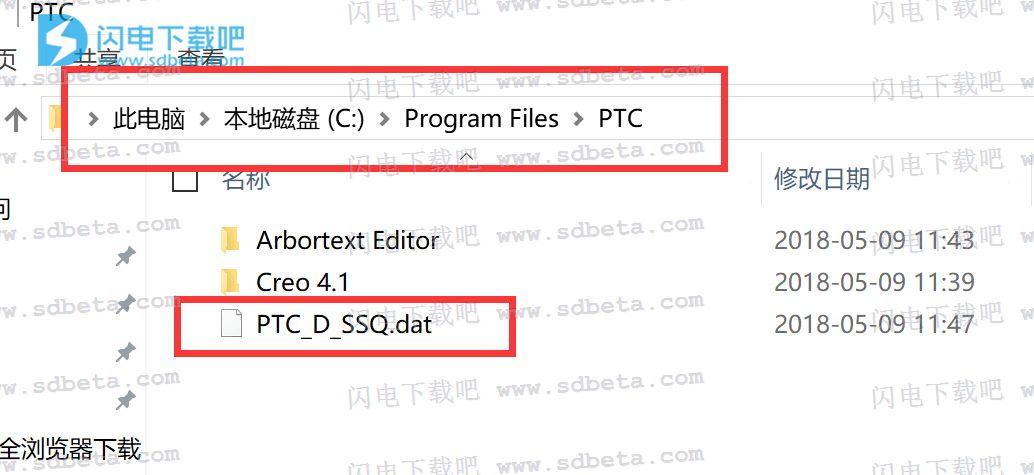
4、配置好,我们开始安装,加载或者解压Arbortext_Editor_7.1_M040_Win64.iso,运行里面得setup.exe,开始安装,默认中文。点确定
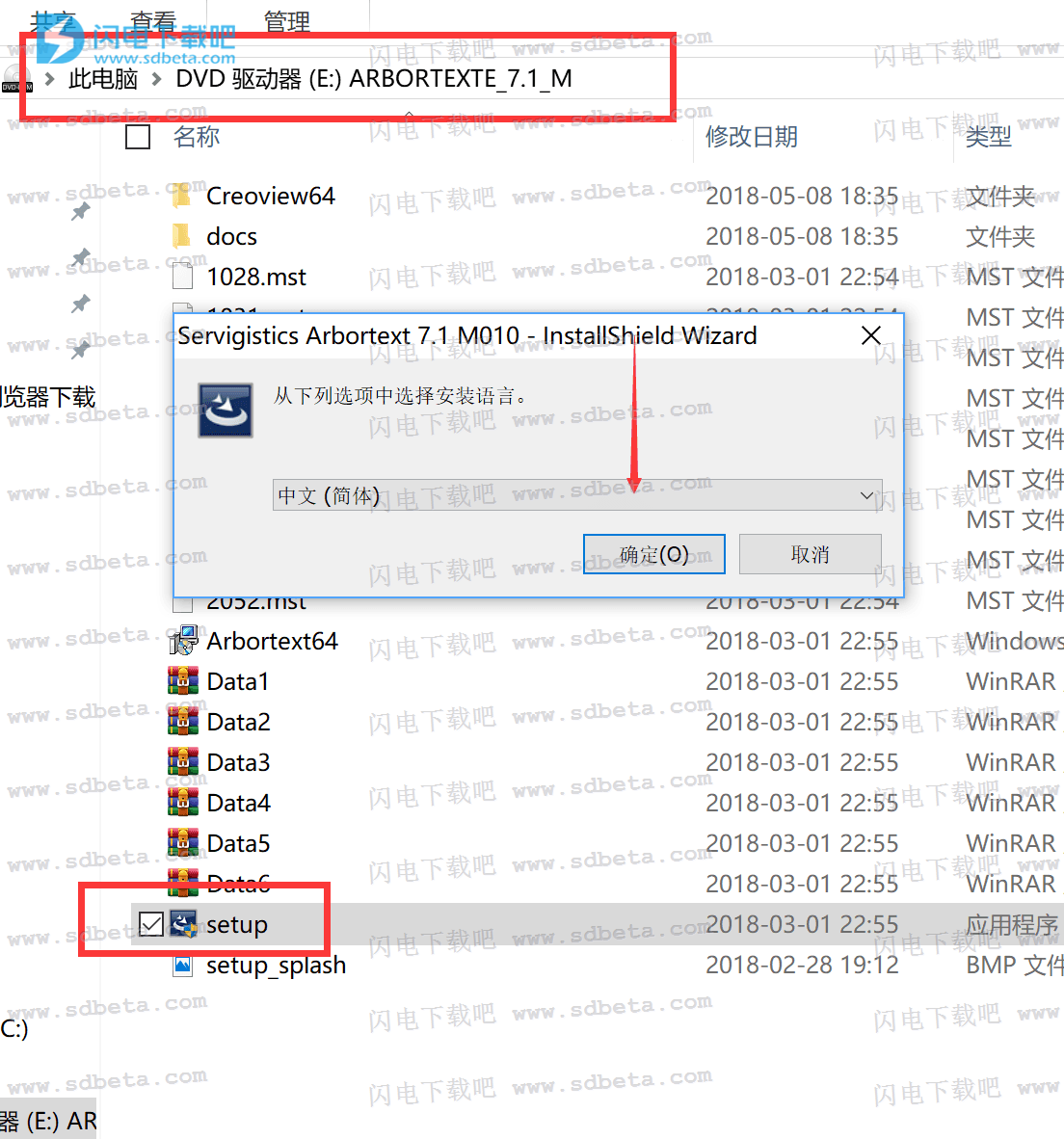
5.点下一步继续

6.看完协议,点接受
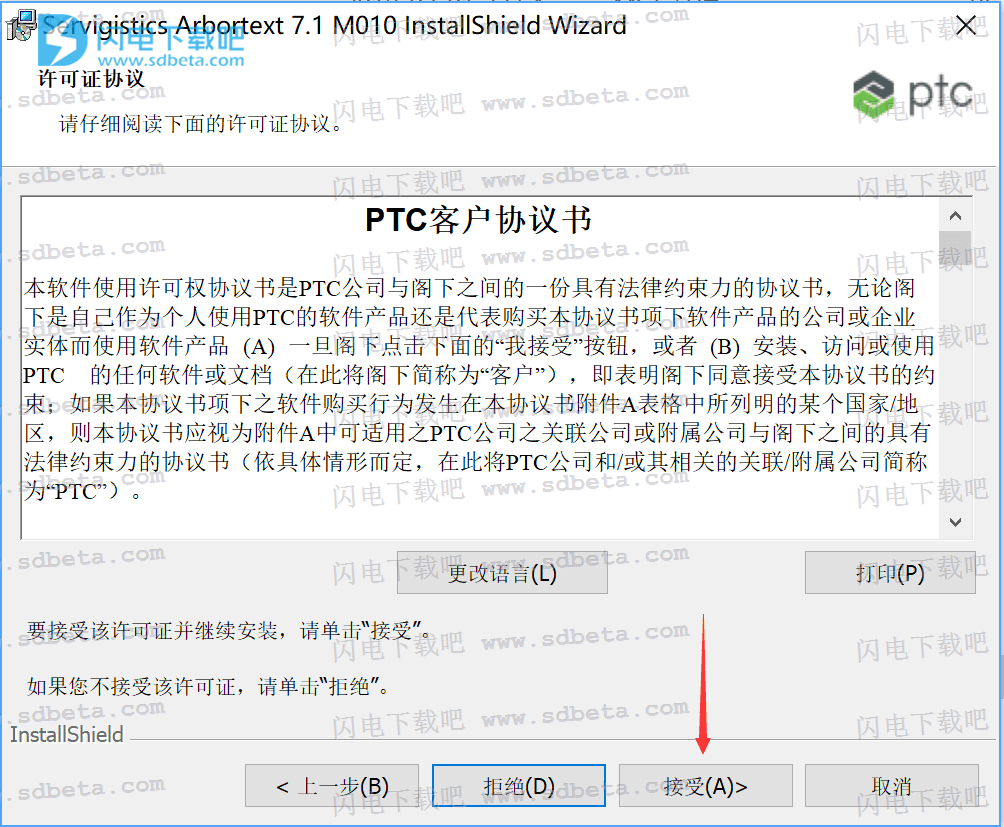
7.选择要安装得产品,点下一步
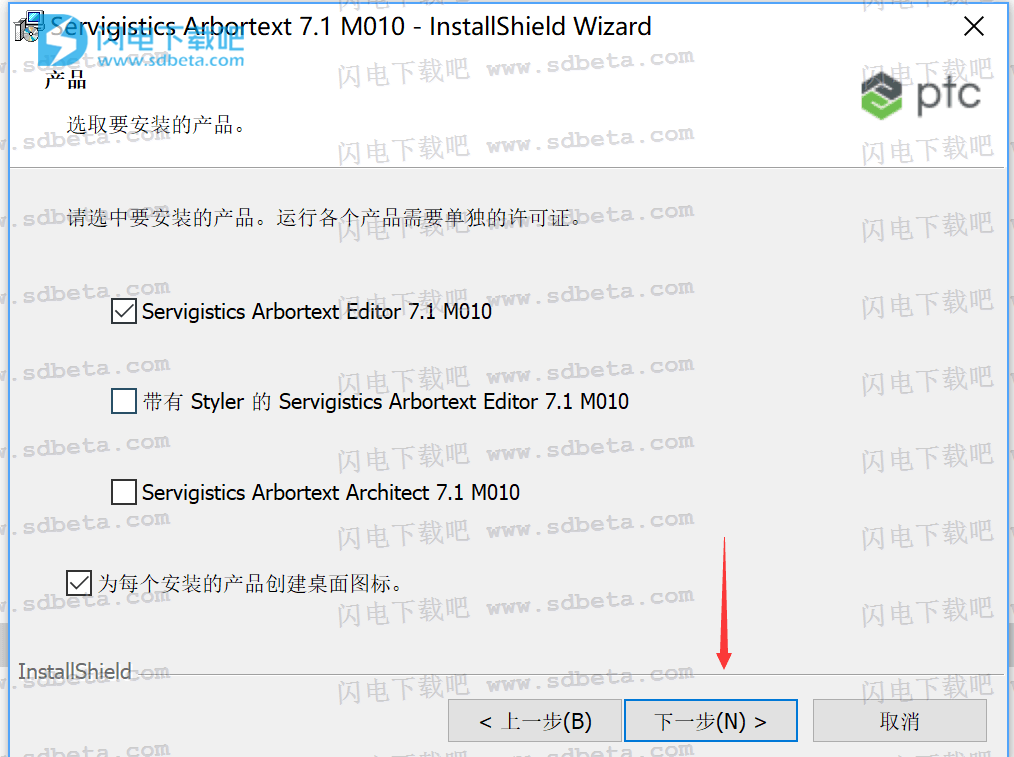
8.选择适配文件类型,点下一步
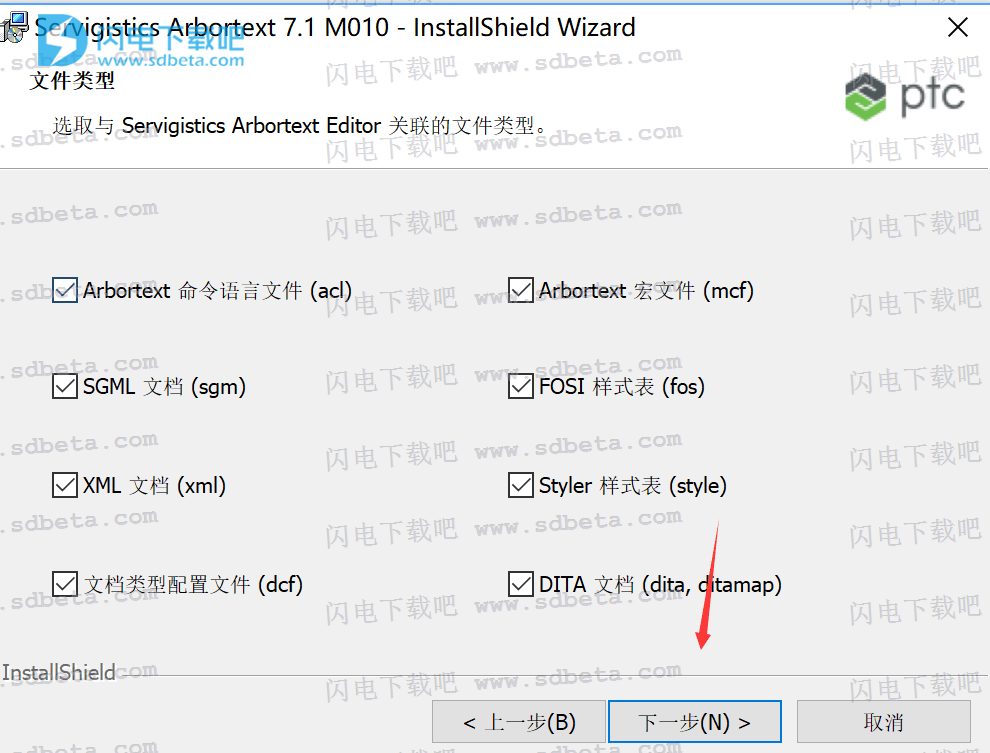
9.选择安装目录,点下一步
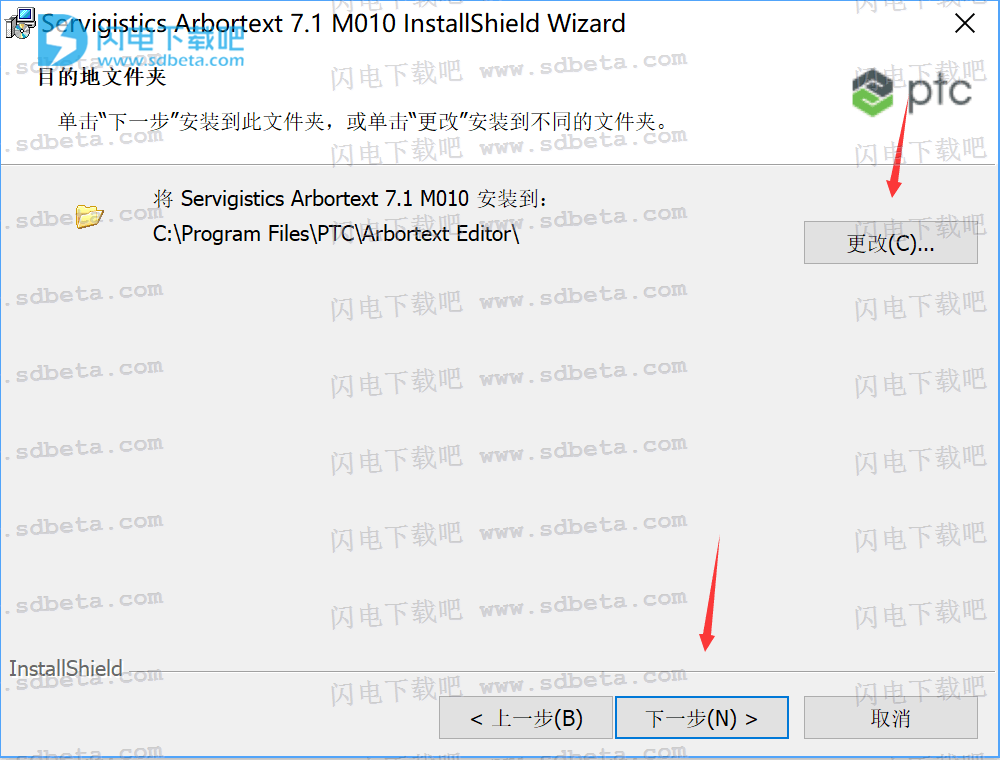
10.默认,选择完整安装
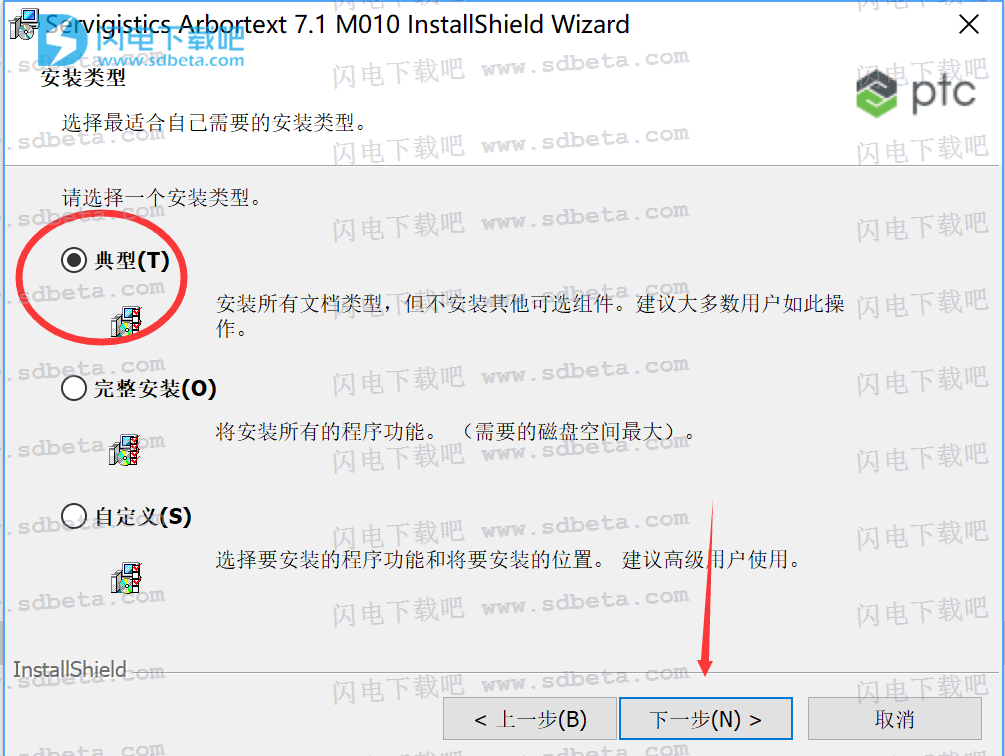
11.根据需要选择一下,点下一步
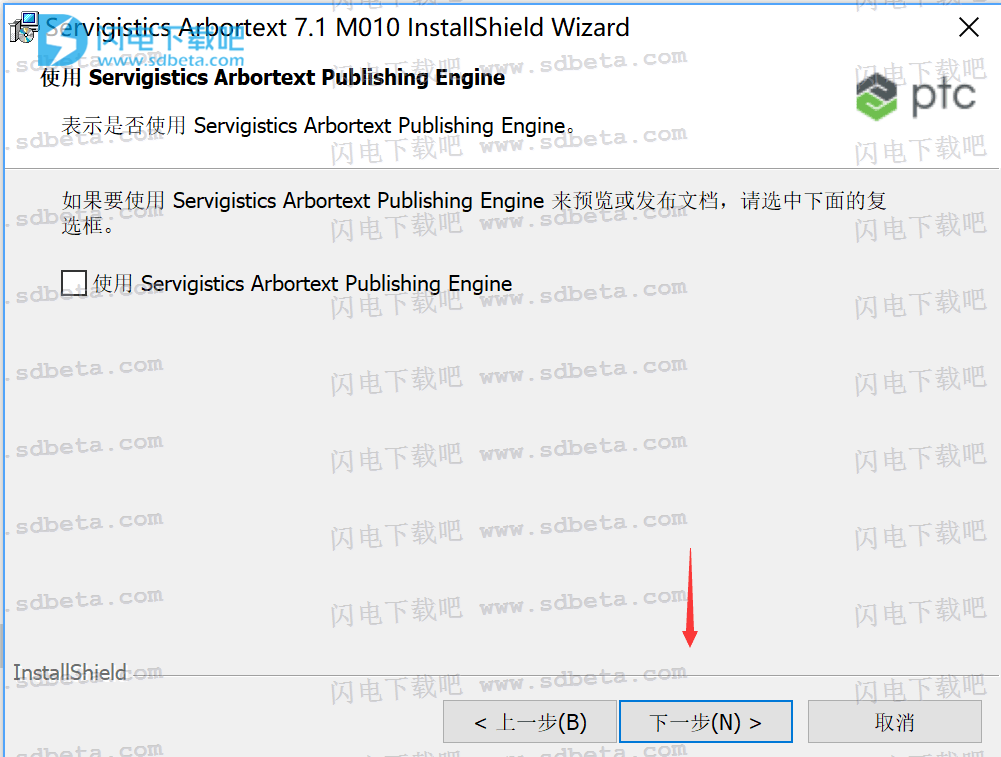
12.点安装
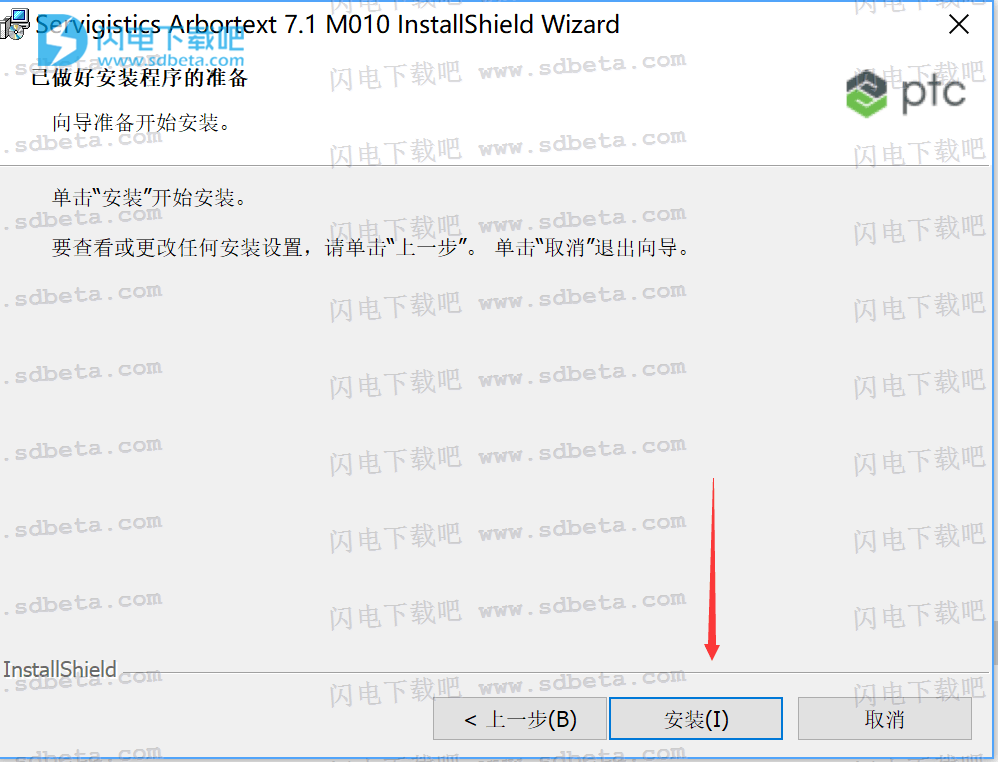
13.开始安装
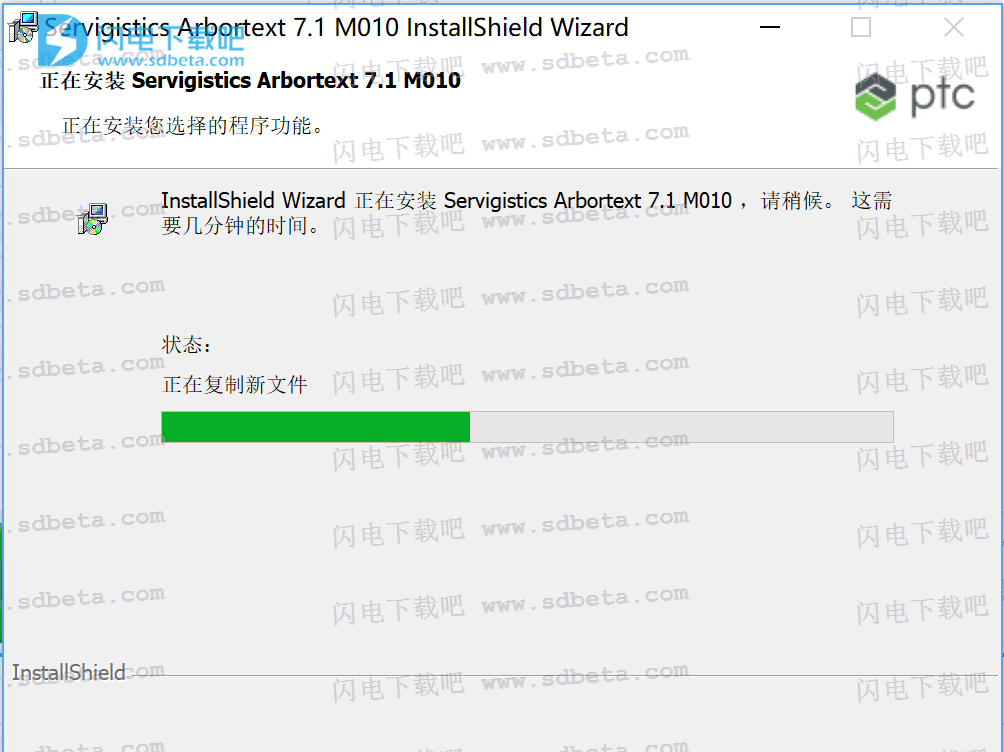
14.安装完成
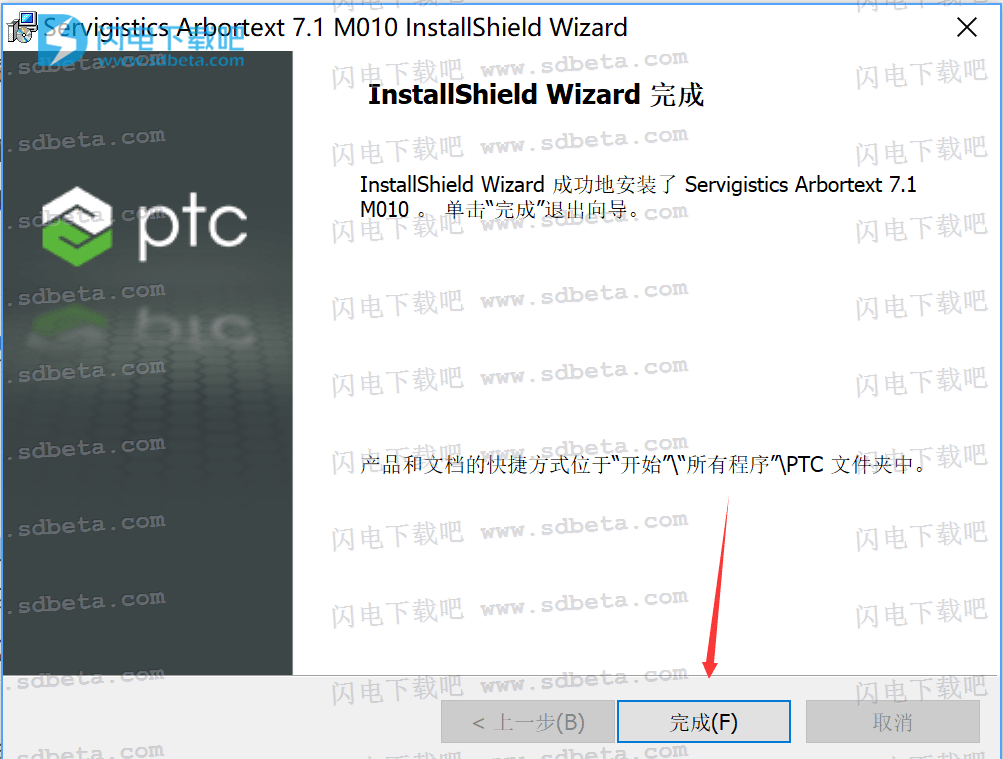
15.右键我的电脑——>属性——>高级系统设置——>环境变量,创建系统环境变量。
【变量名】:PTC_D_LICENSE_FILE
【变量值】:C:\Program Files\PTC\PTC_D_SSQ.dat
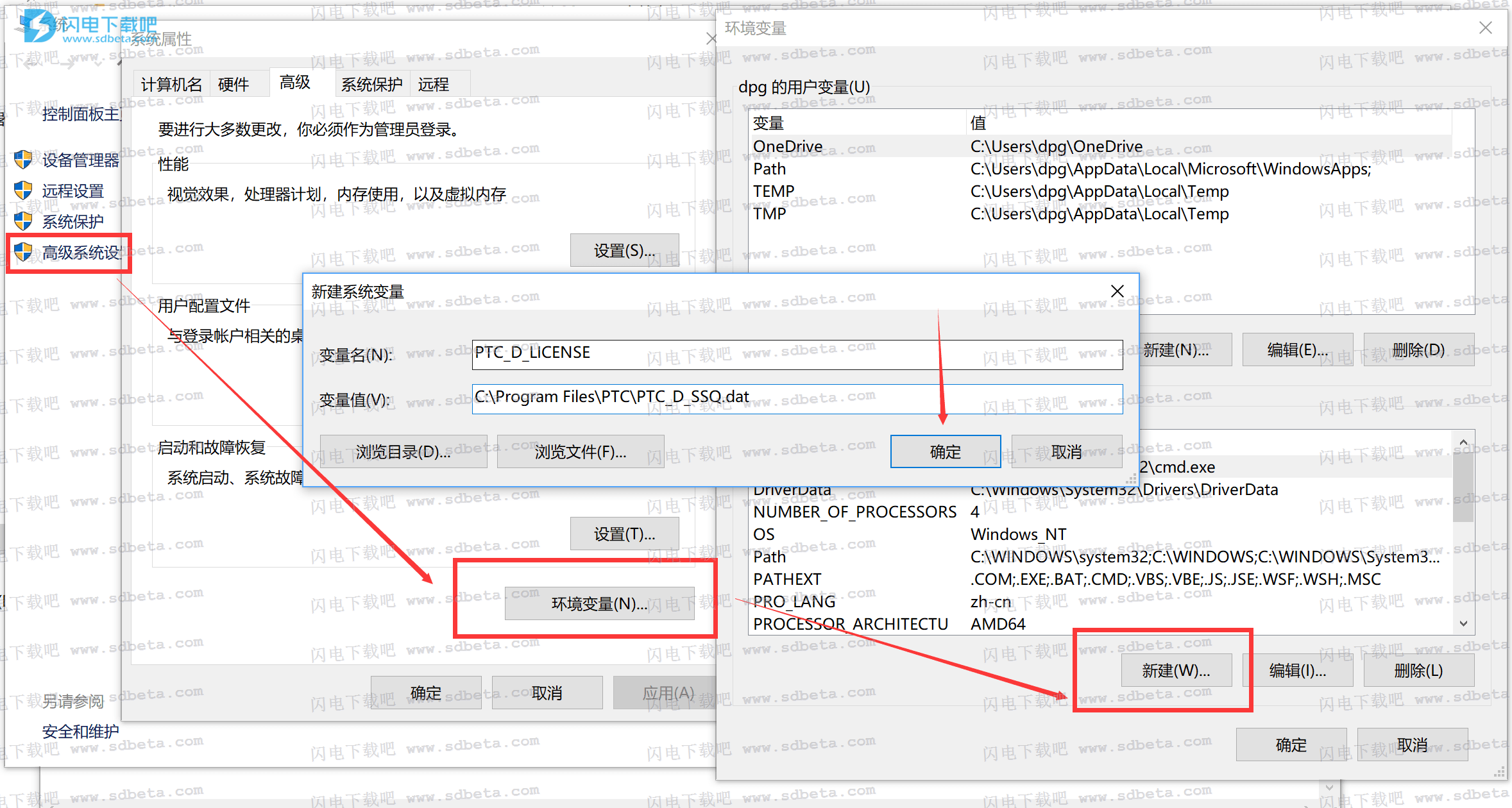
默认:C:\Program Files\PTC
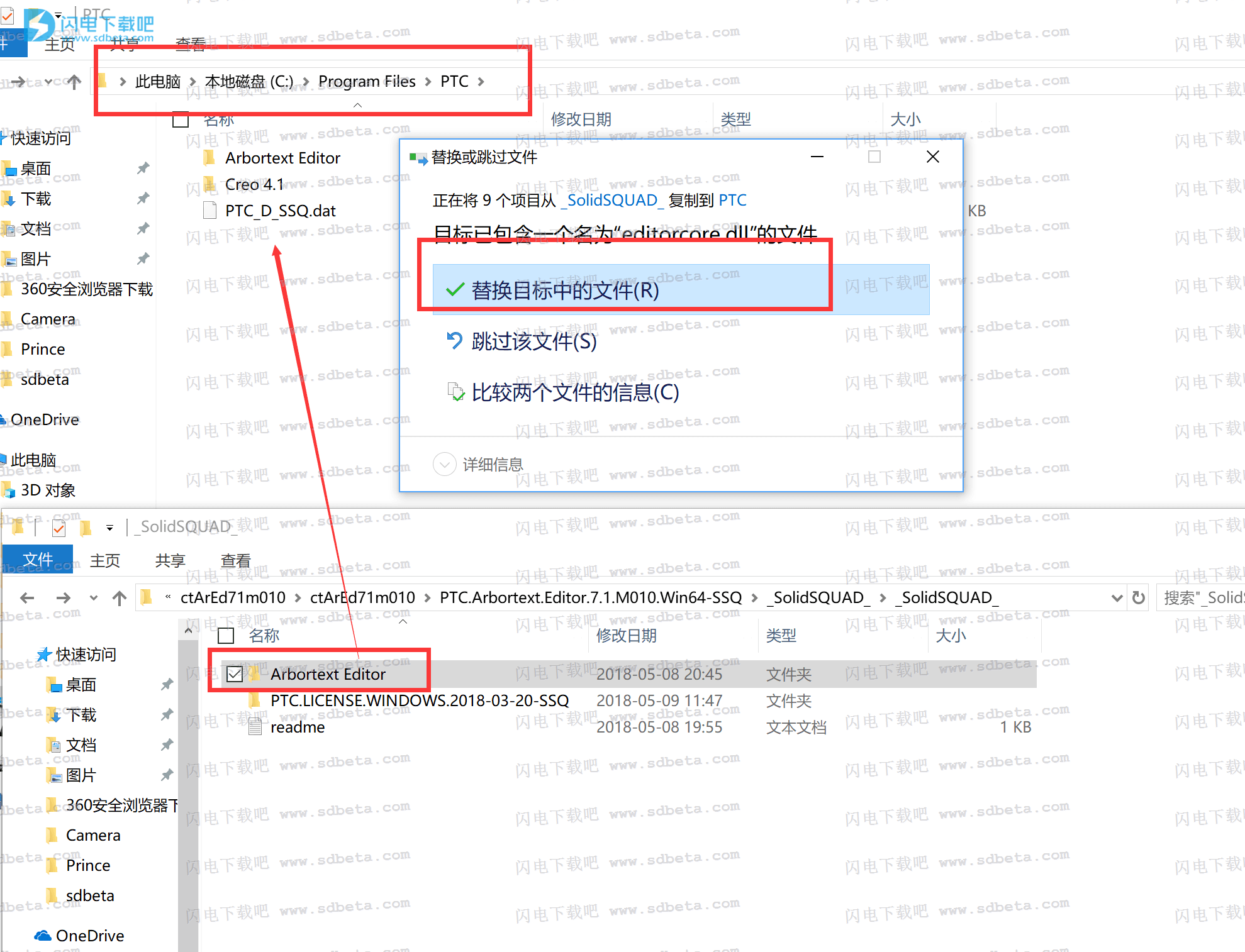
17.破解完成,软件可以正常运行,所有功能都可以免费使用了
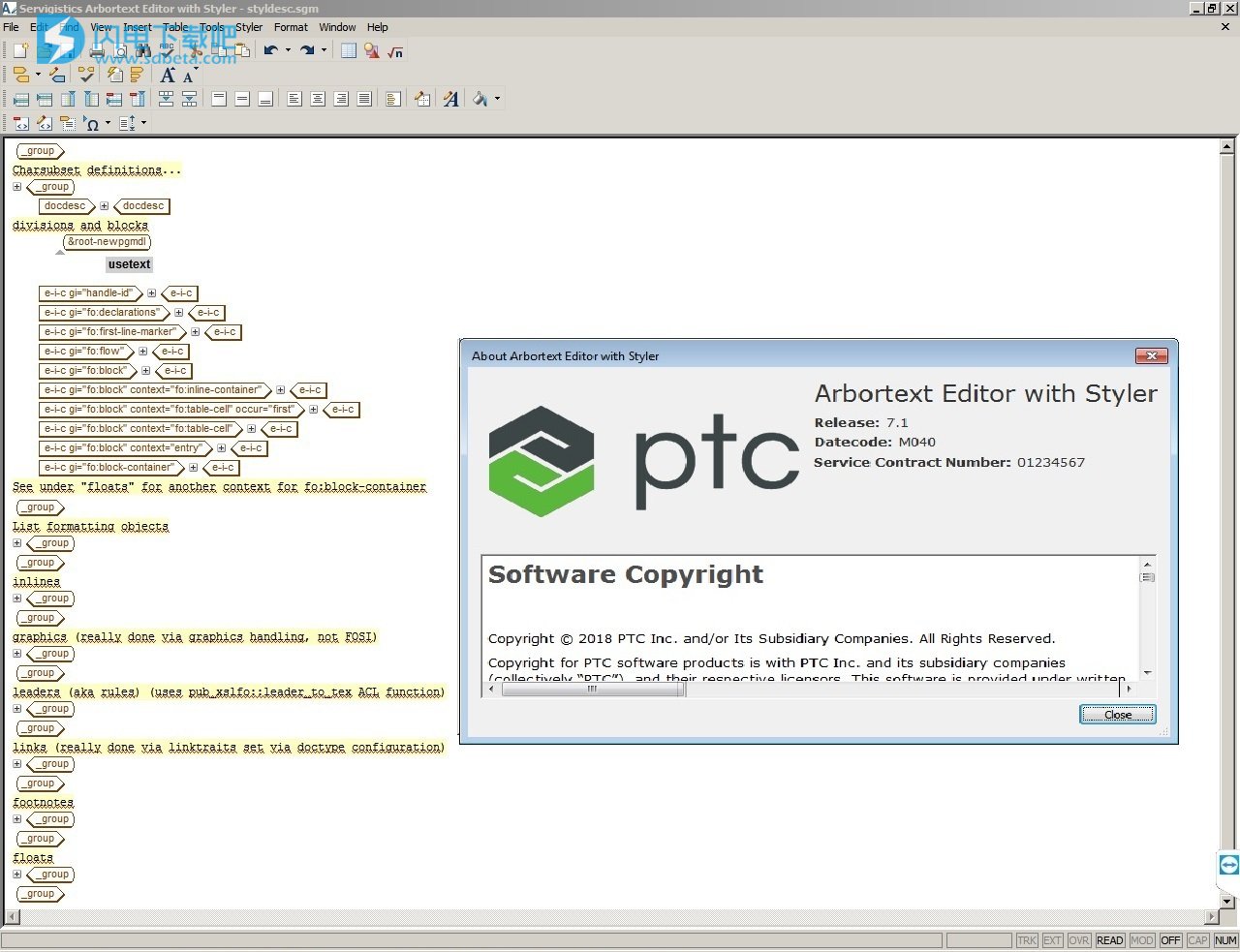
使用帮助
创建新文档
按照以下步骤创建新文档:
1. 选取 > 。
新建文档对话框将打开。
2. 在新建文档对话框中,选择类别列表下的 DocBook 以及类型列表下的 Arbortext XML DocBook V4.0,然后单击确定。
将 Arbortext XML DocBook 模板载入 Servigistics Arbortext Editor 窗口。该模板包括在文档中预填充的标记。您的模板可能与本书中使用的模板稍有不同。
3. 通过选取 > 保存您的文档。
另存为对话框将打开。
4. 在文件名字段中,输入 mydocument。
5. 导航到要保存文档的文件夹,并单击保存。
默认情况下,Servigistics Arbortext Editor 将新文档保存到上次使用的目录中。
Servigistics Arbortext Editor 在所选目录中保存新文档。
插入标记和内容
在本练习中,将使用您在上次练习中创建的 Arbortext XML DocBook 文档。
Servigistics Arbortext Editor 使您能够以多种方式将标记插入文档中,其中包括使用插入标注对话框和工具栏按钮 。在本练习中,您将使用“快速标记”功能将标记插入文档中。
按照以下步骤将标记和内容插入新文档:
1. 在“文档结构图”中,将光标放在现有段落的开头。
2. 按 ENTER 键可显示“快速标记”菜单。
只能使用文档类型允许在该位置出现的标记。
3. 使用鼠标单击 para 可插入新的 para 标记。


光标针对插入文本自动定位。
4. 键入 Inserting text in a new paragraph.
5. 将光标放在“编辑”视图中并选取 > 。
6. 在“编辑”视图中,将光标放置在文档顶部的 title 标记间并键入 Creating Structured Documents。
7. 将光标放在下一组 title 标记间 (在 chapter 标记下),然后键入 Inserting New Elements。

 8. 在第二组 para 标记间,键入 Authors were once responsible for maintaining both the content and the format of their documents.Structured documents allow authors to focus entirely on content.
8. 在第二组 para 标记间,键入 Authors were once responsible for maintaining both the content and the format of their documents.Structured documents allow authors to focus entirely on content.
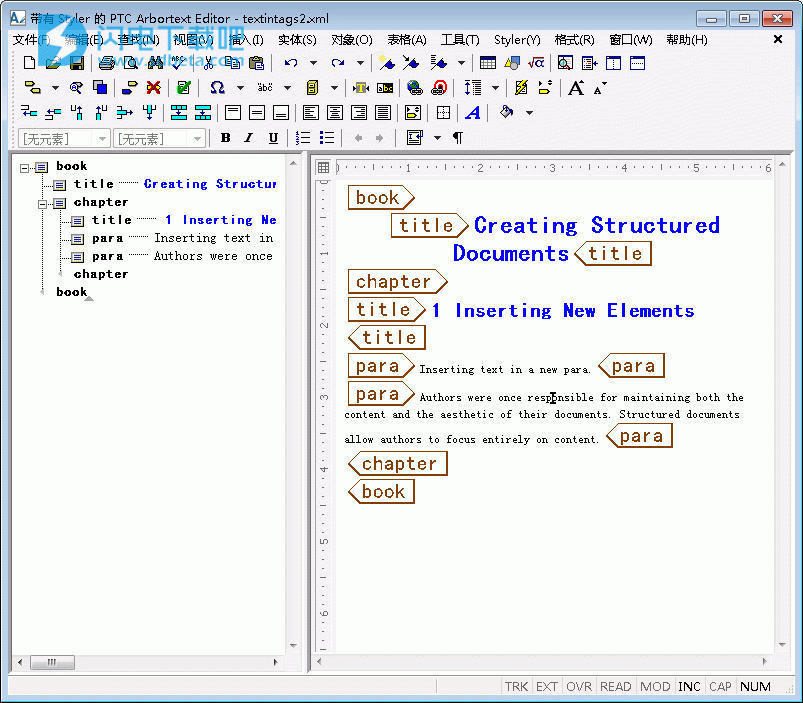
 9. 按 ENTER 键可从“快速标记”列表选择标记。
9. 按 ENTER 键可从“快速标记”列表选择标记。
10. 单击 note
本文地址:http://www.sd124.com/article/2018/1228/227835.html
《PTC Arbortext Editor 7.17.1 M040 图文激活教程》由闪电下载吧整理并发布,欢迎转载!

